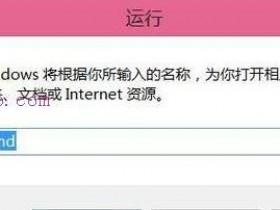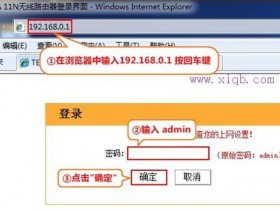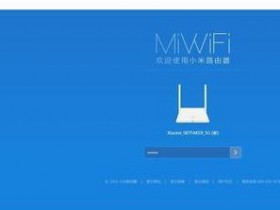- A+
在路由器上设置了限速,但是却发现根本就不管用,限制不了连接到路由器上的电脑、手机等设备的网速.下面是www.xiqb.com给大家整理的一些有关无线路由器限速设置不管用的解决方法,希望对大家有帮助!
无线路由器限速设置不管用的解决方法
其实并不是路由器限速设置不管用,而是用户在设置限速规则的时候出现了错误,导致不能够限制局域网中设备的网速,下面为大家介绍如何正确的设置限速。
问题一:IP地址范围设置错误
首先,我们要知道家用无线路由器上的限速设置,一般都是通过IP地址来限制网速的,所以,在设置限速的时候,IP地址范围的填写非常重要。很多用户在设置限速的时候,地址范围根据DHCP地址池来进行填写,一般是:192.168.1.100-192.168.1.200这个地址范围网速。
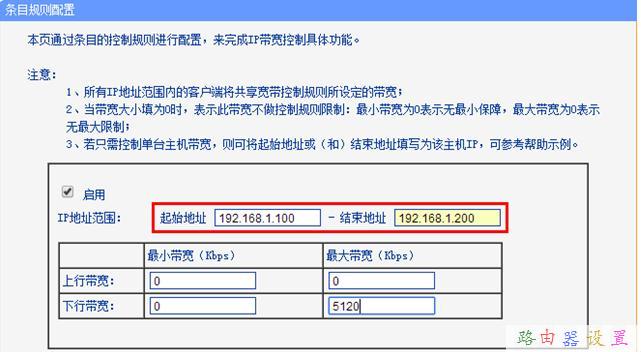
那么,使用192.168.1.2-192.168.1.99,192.168.1.201-192.168.1.254这两个地址范围区间的设备的网速是不会受到限制的,所以很多用户才会说路由器限速设置不管用。
这里又有很多人有疑问了,DHCP地址池范围是:192.168.1.100-192.168.1.200这个区间,下面的客户端怎么还能够使用192.168.1.2-192.168.1.99,192.168.1.201-192.168.1.254这两个区间的IP地址呢?
这也是一个很基础的问题,无论是计算机、手机、平板电脑都是可以手动设置IP地址的,用户可以手动把IP地址设置在192.168.1.2-192.168.1.99,192.168.1.201-192.168.1.254区间中的任何一个,从而避开路由器上限速设置的限制。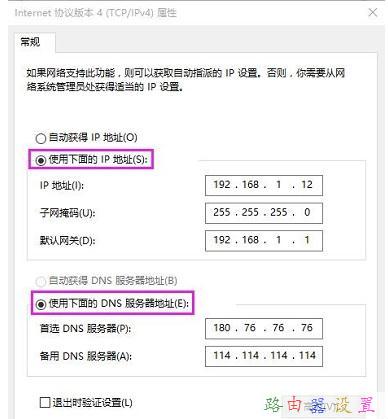
设置电脑IP为192.168.1.2
所以,要想限速设置生效,或者设置限速后不被用户破解;解决办法就是在设置限速的时候,把IP地址范围设置为:192.168.1.2-192.168.1.254,这样所有连接到路由器上的设备的网速都会被限制,如下图所示:
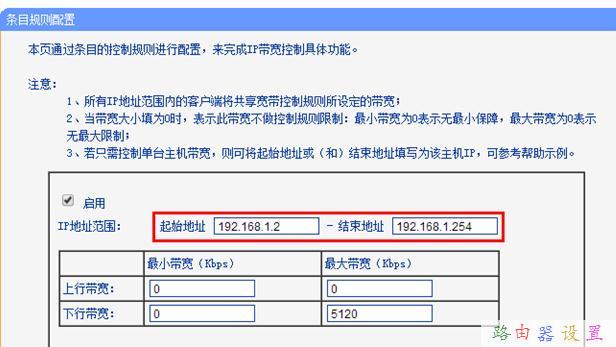
问题二:限速参数设置错误
1、路由器设置限速时,一般都有这4个参数“最小上行宽带”、“最大上行宽带”、“最小下行宽带”、“最大下行宽带”。路由器设置限速时,只需要设置“最大下行宽带”就可以了,也就是只需要限制:最大下载速度即可。
2、宽带单位换算错误:1KBps=8Kbps,所以:1Mbps=1024Kbps=128KBps;电脑上显示的网速单位是KBps,而宽带运营商和路由器上使用的单位是Kbps。如用户办理的是10Mbps的宽带,那么在路由限速设置时总宽带大小应该填写10240Kbps;
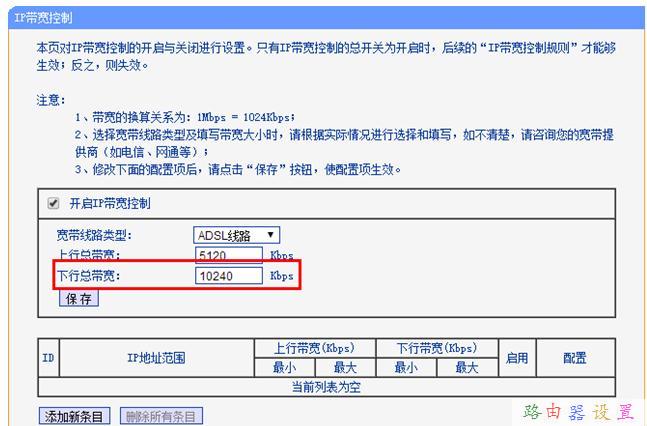
如果限制每位用户最大宽带为:5Mbps,那么“最大下行宽带”应该填写:5120Kbps。
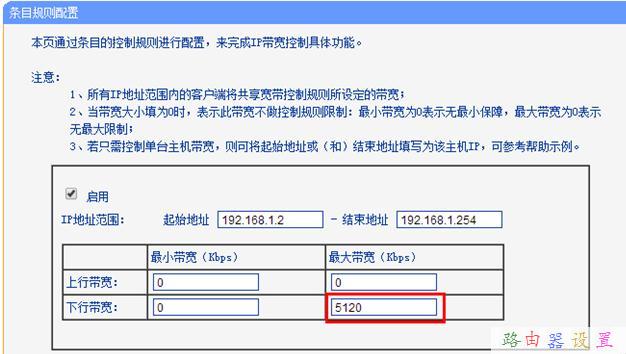
如何只限制别人的网速,而不限制自己的网速呢?根据上面的介绍,我们变通一下设置即可。我们可以手动设置自己设备的IP地址,例如自己的电脑IP地址设置为192.168.1.2,手机IP地址设置为:192.168.1.3;然后限速地址范围设置为:192.168.1.4-192.168.1.254,这样就实现了不限制自己的网速,但能限制别人网速的。